 Cicero
Cicero- Mensagens : 428
Data de inscrição : 15/06/2020
Idade : 58
 AtendeSmart: CADASTRO PRODUTOS REAJUSTE AUTOMÁTICO - Orientação para utilizar o módulo Reajuste Automático de Preços
AtendeSmart: CADASTRO PRODUTOS REAJUSTE AUTOMÁTICO - Orientação para utilizar o módulo Reajuste Automático de Preços
Qui Set 03, 2020 11:56 am
Orientação – Reajuste Automático de Preços
1º. Cadastro > Tabelas > Produtos > Reajuste automático
Nesta orientação iremos abordar a função de “Reajuste Automático de Preços”, seu objetivo e metodologia.
Na imagem abaixo vemos o caminho para acessar o módulo de Reajuste Automático.
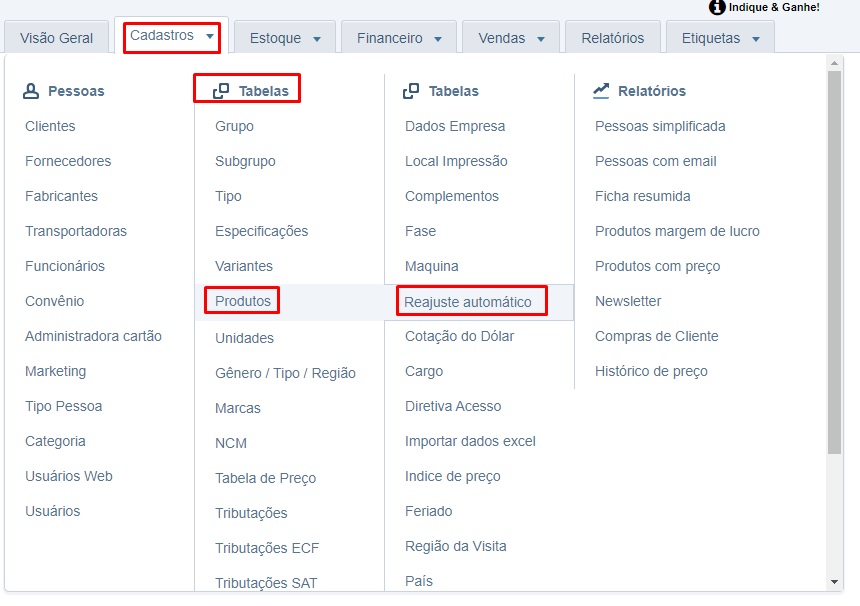
2º. Reajuste de preço
Ao acessar o módulo, vemos a tela de filtro utilizada para determinar as condições de como o reajuste desejado será aplicado, estas condições determinarão como será o reajuste de preço dos produtos, como por exemplo se o reajuste será sobre o Custo, venda ou ambos, se o resultado será arredondado ou não e se for arredondado, em qual nível este arredondamento será aplicado.
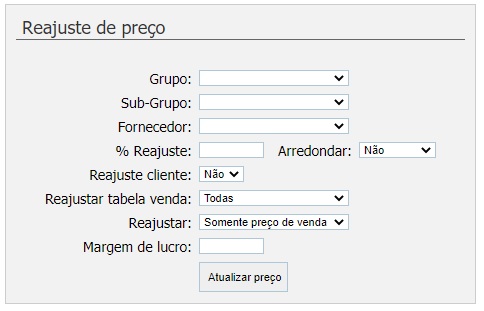
3º. Quais produtos serão reajustados
Três campos da tela de filtro definem os produtos que serão reajustados:
• Grupo
Define que apenas um determinado grupo escolhido sofrerá o reajuste desejado.
• Sub-Grupo
Define que apenas um Sub-Grupo do Grupo escolhido sofrerá o reajuste desejado. Lembramos que apenas é possível escolher um Sub-Grupo que esteja cadastrado no grupo indicado no respectivo campo.
• Fornecedor
Escolhendo este filtro você informa ao sistema que quer reajustar todos os Produto que tenham este Fornecedor definido no seu cadastro.
Deixando os três campos “vazios” o sistema aplicará o Reajuste em todos os Produtos.
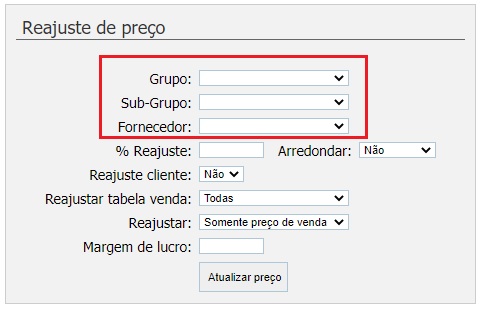
4º. Percentual de reajuste
O percentual de reajuste que você deseja aplicar, deve ser digitado no campo “% Reajuste:”, destacado na imagem abaixo.
Observe que o Reajuste Automático é o resultado de um processo matemático que irá retornar um resultado calculado e preciso.
Vamos ver um exemplo:
Supondo que se queira aplicar um reajuste de 10% sobre um grupo de produtos e que um destes produtos tenha seu preço estipulado em R$ 9,99:
Ao aplicar este reajuste, o resultado será precisamente “R$ 10,989” mesmo o sistema estando preparado para exibir apenas duas casa decimais (o que seria R$ 10,99).
Ao lançar este produto em uma venda, exemplificando para 10 unidades, o resultado seria R$ 109,89 (Este resultado é dado pela precisão matemática).
Para termos alguma personalização e controle sobre este resultado de maneira efetiva, veremos na próxima etapa o funcionamento do filtro “Arredondar:”.
Obs.: Deve-se observar que o arredondamento aplicado segue as regras do “ARREDONDAMENTO MATEMÁTICO”.
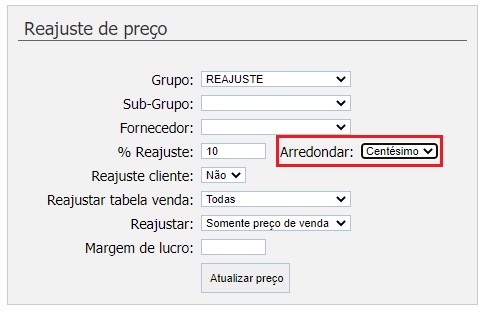
5º. Utilização do campo “Arredondar:” no Centésimo
Nesta etapa iremos mostrar o funcionamento do campo “Arredondar:” quando selecionado a opção “Centésimo”:
• Vamos supor que se queira aplicar um reajuste de 10% sobre um grupo de produtos e que um destes produtos tenha seu preço estipulado em R$ 9,89.
• Iremos selecionar o “Grupo” desejado e preencher o campo “% Reajuste:” com o percentual desejado (no caso 10%).
• Selecionamos no campo “Arredondar:”, selecionamos a opção “Centésimo”, após conferir se os dados lançados estão corretos clicamos no botão [Atualizar preços].
• Ao aplicar este reajuste o resultado será precisamente de R$ 10,88 (Justamente porque o sistema realizou o arredondamento do valor R$ 10,879 para R$ 10,88).
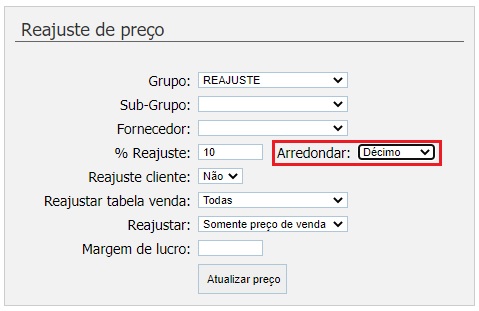
6º. Utilização do campo “Arredondar:” no Décimo
Nesta etapa iremos mostrar o funcionamento do campo “Arredondar:” quando selecionado a opção “Décimo”.
• Vamos supor que se queira aplicar um reajuste de 10% sobre um grupo de produtos e que um destes produtos tenha seu preço estipulado em R$ 9,89.
• Iremos selecionar o “Grupo” desejado e preencher o campo “% Reajuste:” com o percentual desejado, no caso 10%.
• Selecionamos no campo “Arredondar:” selecionamos a opção “Décimo”, após conferir se os dados que lançamos nos campos estão corretas clicamos no botão [Atualizar preços].
• Ao aplicar este reajuste o resultado será precisamente de R$ 10,90 (Justamente porque o sistema realizou o arredondamento do valor R$ 10,879 para R$ 10,90).
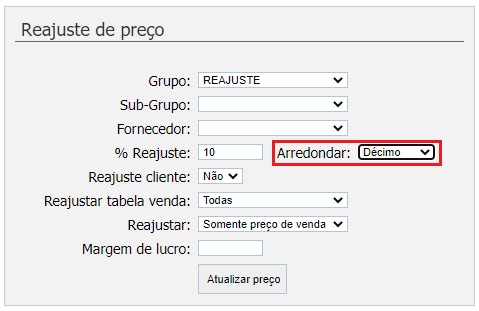
7º. Utilização do campo “Arredondar:” no Inteiro
Nesta etapa iremos mostrar o funcionamento do campo “Arredondar:”, quando selecionado a opção “Inteiro”.
• Vamos supor que se queira aplicar um reajuste de 10% sobre um grupo de produtos, e que um destes produtos tenha seu preço estipulado em R$ 9,89.
• Iremos selecionar o “Grupo” desejado e preencher o campo “% Reajuste:” com o percentual desejado, no caso 10%.
• Selecionamos no campo “Arredondar:”, selecionamos a opção “Décimo”, após conferir se os dados que lançamos nos campos estão corretas clicamos no botão [Atualizar preços].
• Ao aplicar este reajuste, o resultado será precisamente de R$ 11,00 (Justamente porque o sistema realizou o arredondamento do valor R$ 10,879 para R$ 11,00).
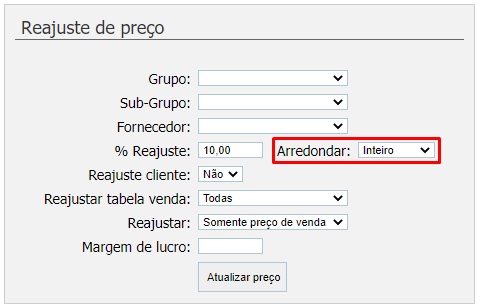
8º. Filtro “Reajuste cliente:”
Este filtro tem como objetivo permitir que o reajuste, aplicado conforme as definições feitas nas etapas anteriores, sejam estendidas aos preços especiais definidos no Cadastros de Clientes.
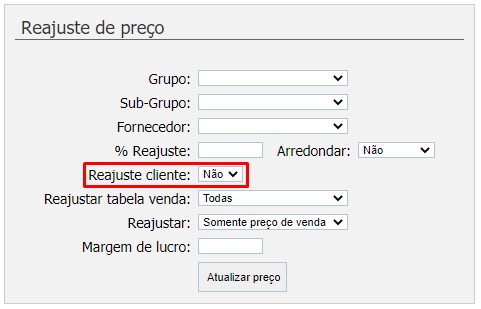
9º. Filtro “Reajustar tabela venda:”
Este filtro tem como objetivo definir qual tabela será afetada pelo reajuste aplicado. Pode-se escolher entre reajustar “Todas” ou escolher uma das tabelas.
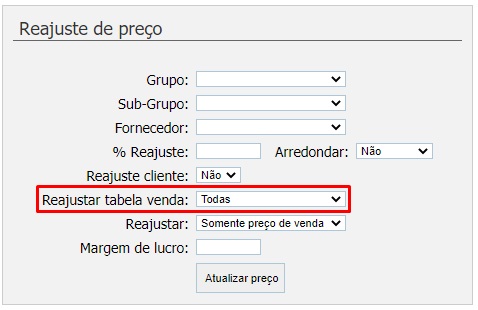
10º. Filtro “Reajustar:”
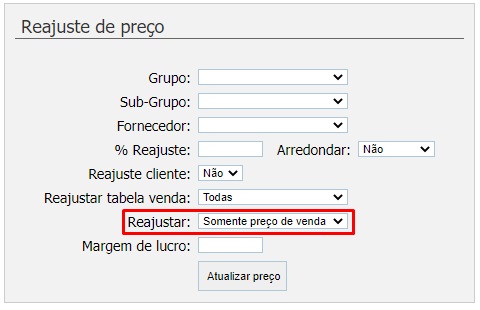
Este filtro tem como objetivo escolher qual valor será reajustado, existem três opções: “Somente o preço de venda”, “Somente o preço de custo” ou “ambos”, como vemos na imagem abaixo.
11º. Filtro “Margem de lucro:”
Quando utilizado este filtro nenhum reajuste será realizado, o objetivo desta opção é uma atualização do campo “Margem de Lucro” do Cadastro de Produto, trocando o valor do campo pelo informado no filtro.
Deve-se utilizar este filtro em combinação somente com os filtros Grupo, Sub-Grupo e Fornecedor.
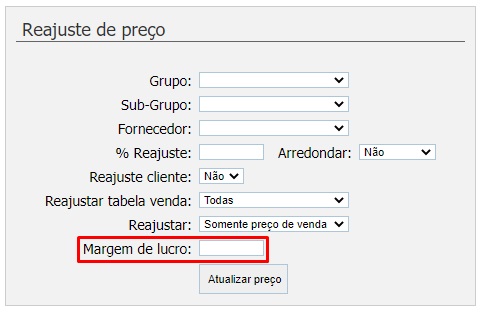
- ATENDESMART: Melhoria na aba de Dados Adicionais do CADASTRO DE PRODUTOS para reativar Código Adicional eTabela de Preços
- AtendeSmart: VENDAS \ VENDAS \ FIDELIDADE - Orientação para utilizar o módulo de FIDELIDADE ( por VALOR)
- ATENDESMART: Orientação para o uso da ABA PREÇOS ESPECIAIS do Cadastro de Clientes
- : Controle 01144 - TIPO: IMPLEMENTAÇÃO - 001541 Comercial Ormagil - (ATENDE) Implementar consistência no modulo de Reajuste de Preços
- ATENDESMART: Orientação para cadastro de variação c/ Fracionamento
Permissões neste sub-fórum
Não podes responder a tópicos

